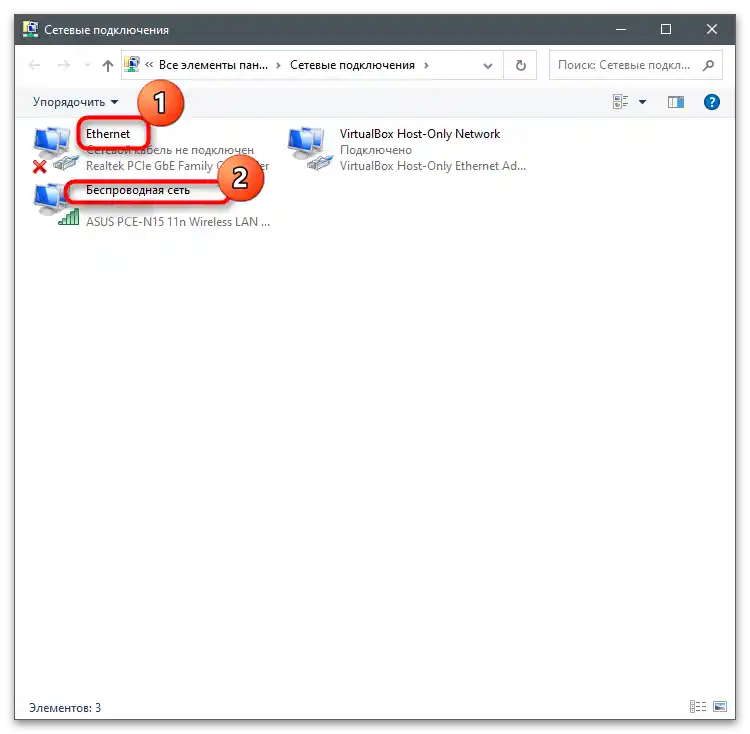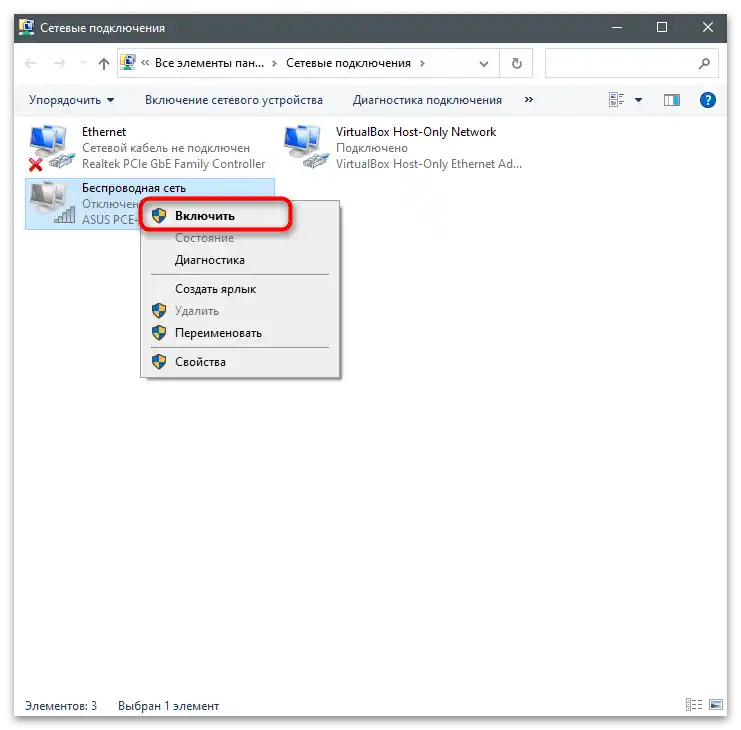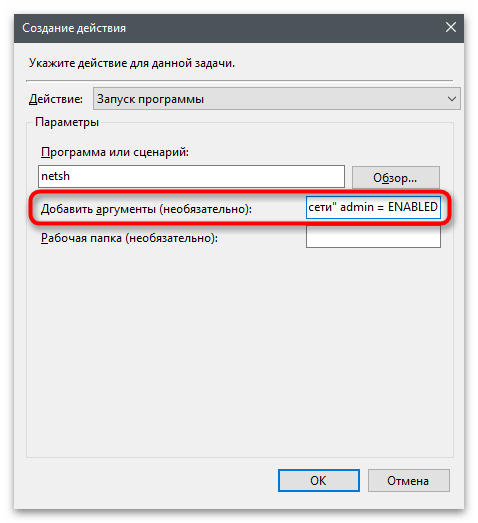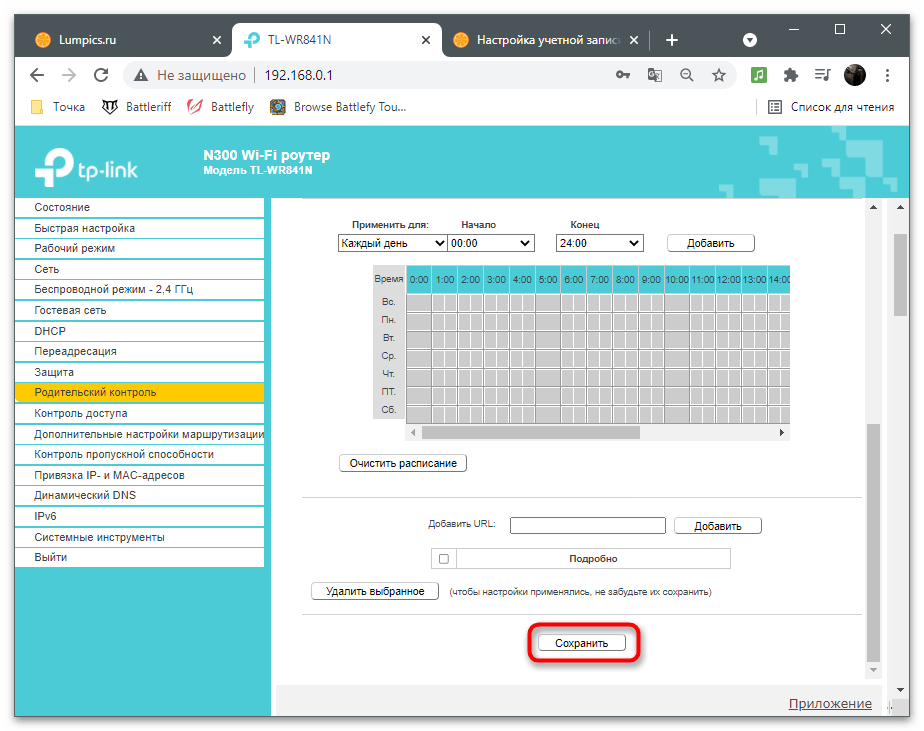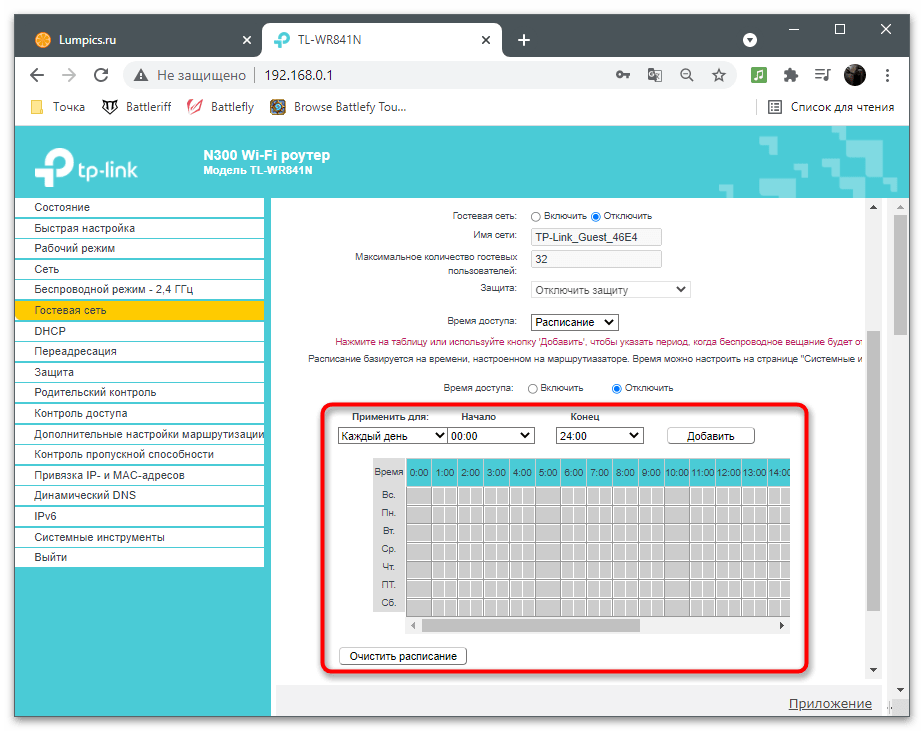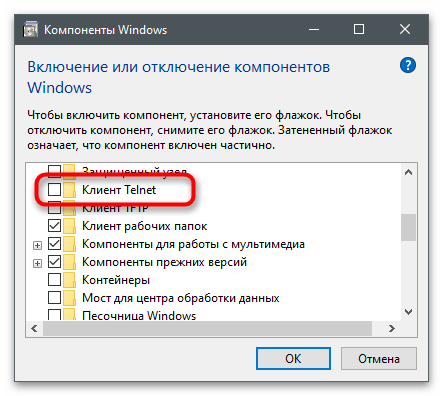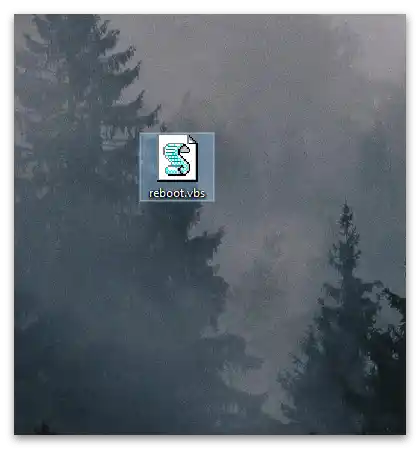Съдържание:
Следващите инструкции трябва да се изпълняват само ако поне малко разбирате как работи "Планираща програма", уеб интерфейсът на рутера или VBS скриптове, тъй като неправилни действия или грешки в настройките могат да доведат до проблеми, които неопитен потребител едва ли ще реши без помощ и рискува да остане временно без интернет.
Метод 1: Създаване на задача в "Планираща програма"
Използването на "Планираща програма" в Windows е най-простият метод за временно изключване на интернет, тъй като не изисква от потребителя познания за работа със скриптове и уеб интерфейса на рутера. Достатъчно е просто да следвате инструкциите, за да съставите правилно задачата и да наблюдавате как тя се изпълнява в указаното време. Имайте предвид, че интернетът се изключва само на този компютър, а не в целия дом или апартамент, рутерът остава в работно състояние. Единствената информация, от която се нуждаете, е името на използвания мрежов адаптер, който ще бъде изключен. За да го определите, следвайте следните стъпки:
- Отворете менюто "Старт" и отидете в "Настройки".
- Отидете в раздела "Мрежа и интернет".
- Скролирайте до блока "Допълнителни мрежови параметри" и кликнете върху реда "Настройка на параметрите на адаптера".
- Името на връзката зависи от модела на мрежовата карта. На следващия екран виждате, че компютърът е свързан с Wi-Fi адаптер и има Ethernet, идващ от дънната платка. Трябва в появилото се меню да намерите името на използвания мрежов адаптер и да го запомните или копирате.
![Как да изключа интернет на компютъра за известно време-4]()
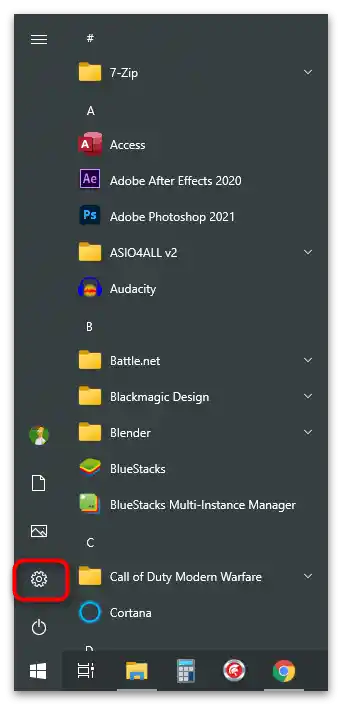
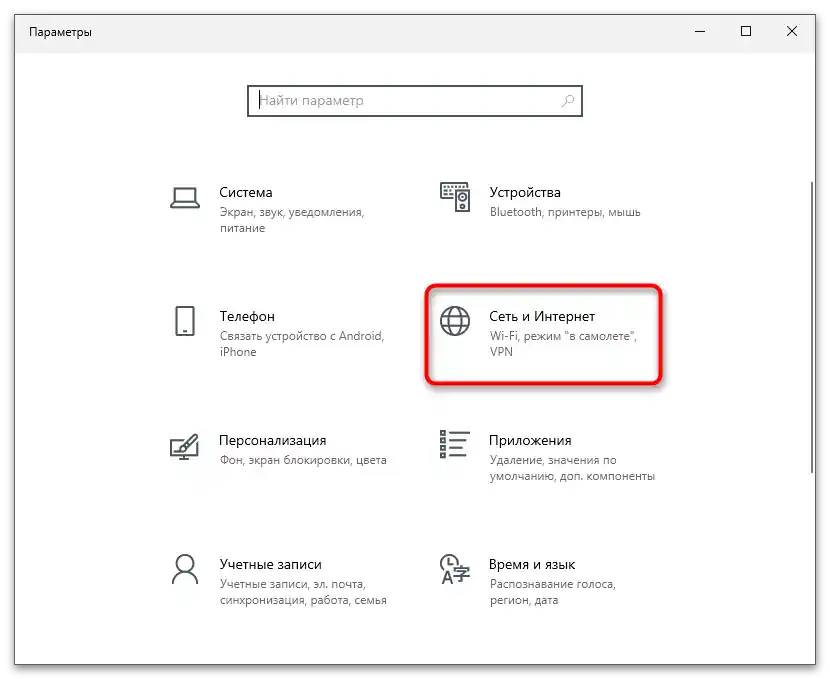
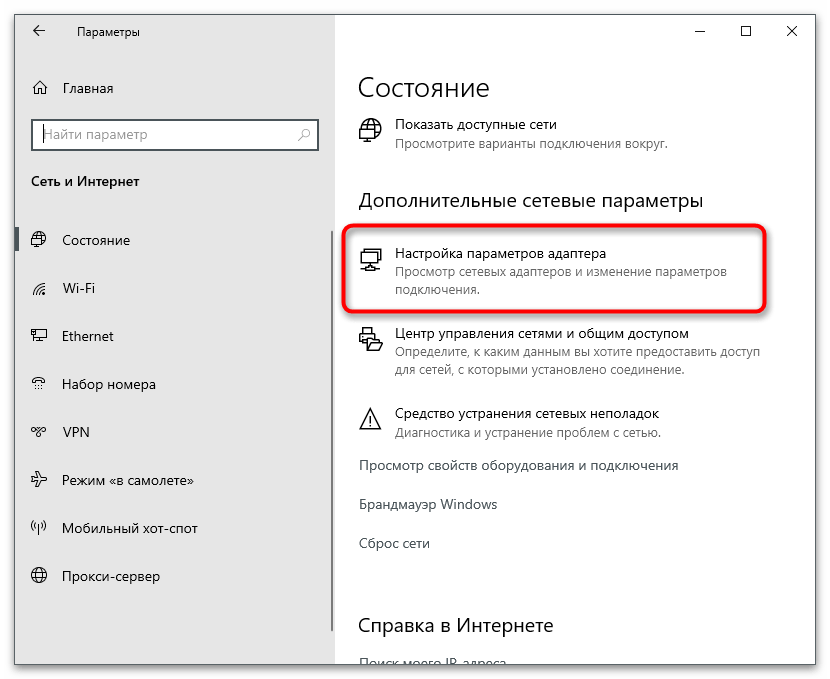
Всичко е готово за създаването на задача, която ще бъде насочена към временно изключване на интернет връзката. Тя може да се активира в зададеното време или при достигане на други условия, за които ще разкажем по-късно в тази статия. Ще трябва да следвате стъпките и да променяте предложените параметри в зависимост от вашите нужди за временно изключване на мрежовия адаптер.
- Отворете "Старт" и чрез търсене намерете приложението "Планиране на задачи", за да го стартирате.
- Блокът отдясно се нарича "Действия", и в него трябва да натиснете бутона "Създаване на задача".
- Задайте му удобно име, по желание добавете описание, а местоположението оставете по подразбиране, тъй като в този случай то не играе важна роля.
- Обязательно отбележете опцията "Изпълни с най-високи права", тъй като тази задача се обръща към конзолната команда и внася промени в системата, което е достъпно само от името на администратора.
- Ако не искате, по време на изпълнението на операцията на екрана за секунда да се появи "Команден ред", активирайте опцията "Скрито задача", за да се извършат всички процеси във фонов режим.
- Преминете на таба "Тригери" и кликнете на бутона "Създаване". Триггерите са условия, които предизвикват стартиране на задачата, тоест това може да бъде стартиране на компютъра или конкретно време на часовника.
- В падащото меню "Започни задача" има различни триггери, но в момента ни интересува вариантът "По график", тъй като задачата се създава с акцент върху изключването и включването на интернет в зададеното време.
- Решете дали искате да стартирате тази задача ежедневно или в различни времеви интервали, след което посочете дата на започване. Датата на завършване може да остане непроменена, тъй като за повторно включване на интернет ще бъде създаден друг параметър.
- Допълнителните параметри обикновено остават без промяна, тъй като в случая с изключването на интернет не оказват влияние.Главното е да се уверите, че срещу "Включено" има отметка.
- Запазете промените и се върнете в менюто за създаване на задача. Сега виждате, че е създаден един тригер, който задейства процеса. Няма нужда от повече провокатори, затова преминете към следващата стъпка.
- Отворете раздела "Действия" и натиснете "Създаване".
- Това е най-важният етап от настройката на задачата, тъй като точно сега ще посочим какво точно трябва да се изпълни в зададеното по-рано време. Като тип действие посочете "Стартиране на програма", тъй като по-нататък ще се използва конзолна утилита, която по същество е отделно приложение.
- В полето "Програма или сценарий" въведете
netsh. - За тази утилита се добавят аргументи в съответното поле. В този случай трябва да добавите израза
interface set interface name = "Локална мрежа" admin = DISABLED, заменяйки Локална мрежа с името на конкретния мрежов адаптер, посочен по-рано. Синтаксисът на командата е доста прост: указвате на утилитата интерфейс с име и с права на администратор го превеждате в състояние DISABLED, тоест "Изключено". С това задачата приключва. - Натиснете "ОК", за да се върнете към настройката на задачата, където се уверете, че действието е успешно създадено. Разбира се, можете да добавите няколко, ако освен изключването от мрежата искате да стартирате друга програма или да покажете съобщение на екрана, но сега ще пропуснем тези не задължителни детайли.
- В раздела "Условия" не е нужно да променяте нищо, тъй като създаваният тип задача не изисква реакция на бездействие или свързване само с конкретна мрежа.
- В "Параметри" също можете да не променяте нищо, тъй като задачата се изпълнява само веднъж и не може да завърши с грешка, затова просто натиснете "ОК" за завършване на създаването на нова задача.
- На следващия екран виждате, че новата задача се е появила в списъка, готова за изпълнение и очаква задействането на тригера.За да я проверите конкретно сега, можете да промените времето на удобно и да изчакате задействането.
- В крайна сметка трябва да видите, че връзката е прекъсната и не са налични никакви манипулации с мрежовия адаптер.
- Сега за да я включите, действието трябва да се извърши ръчно, като отидете в менюто, за което вече говорихме по време на определянето на името на връзката. Но по-нататък ще разгледаме как да автоматизираме повторното стартиране на интернет.
![Как да изключа интернет на компютъра за 24 часа]()
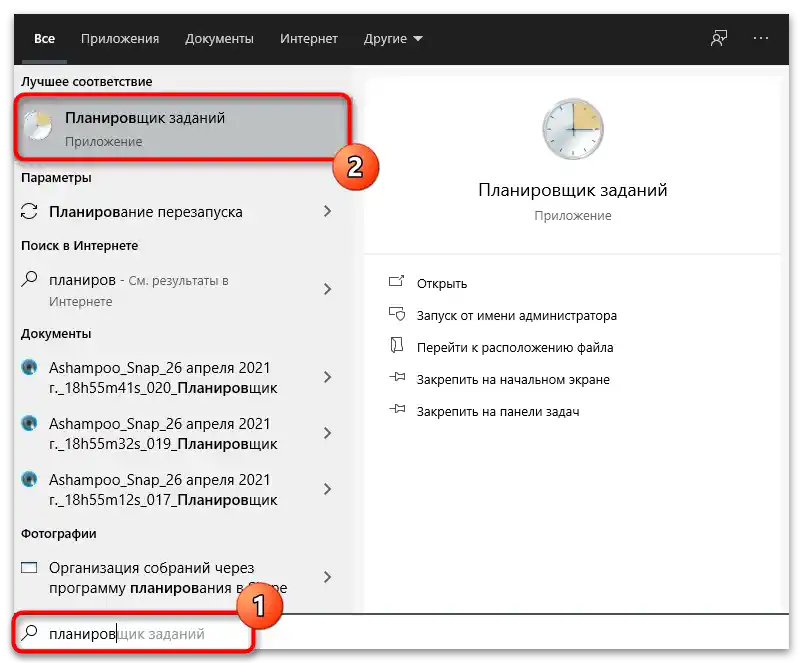
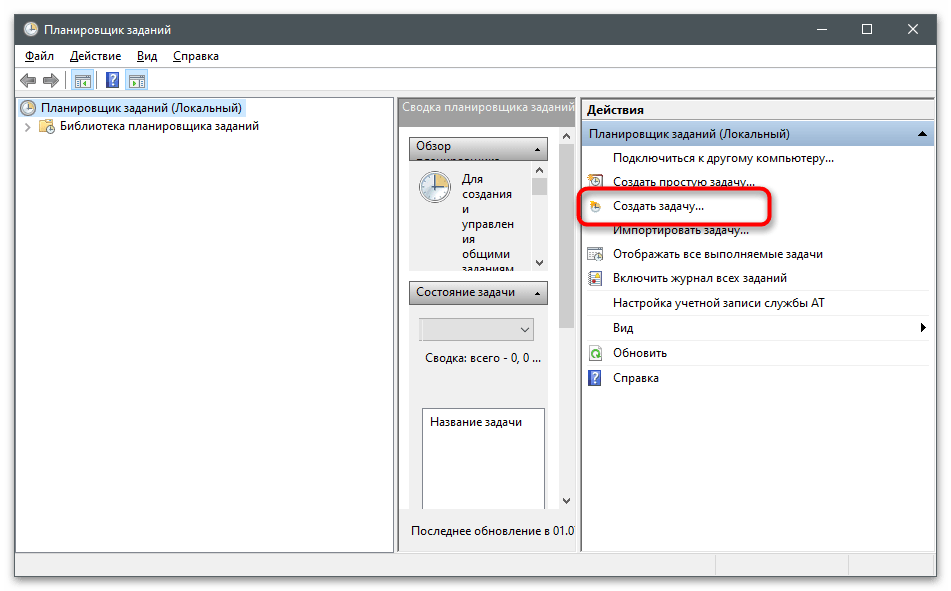
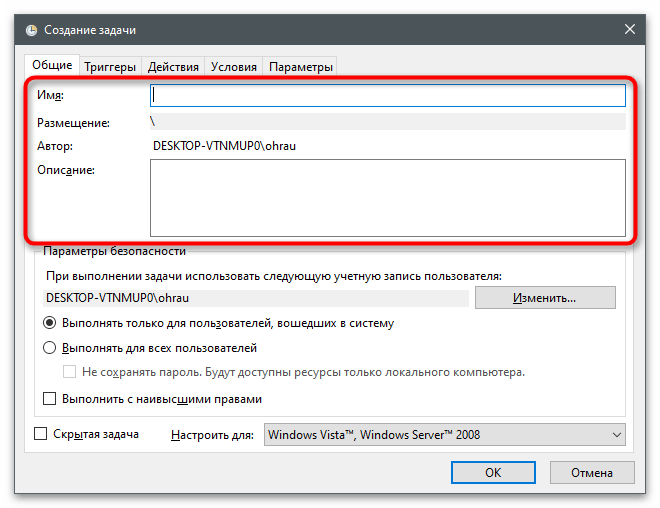
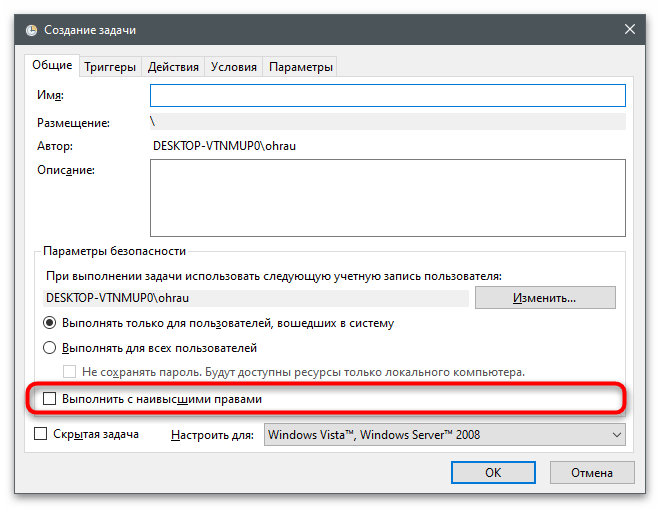
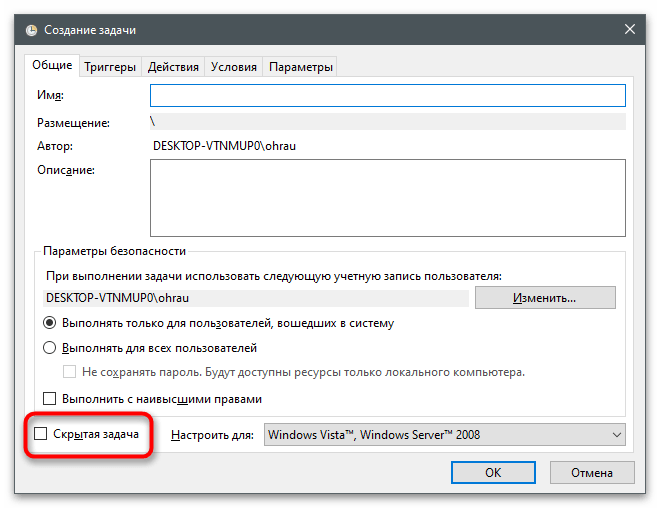
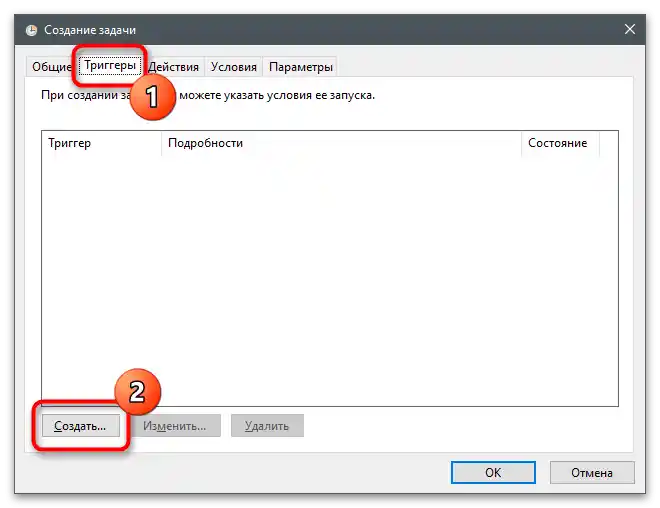
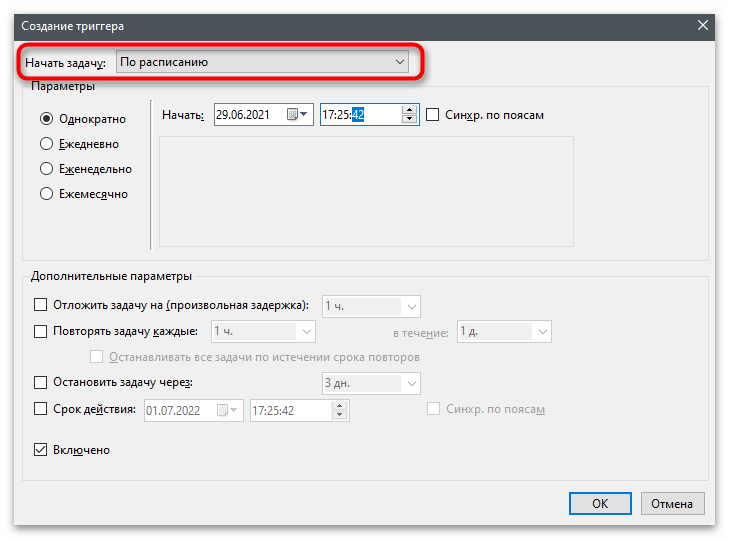
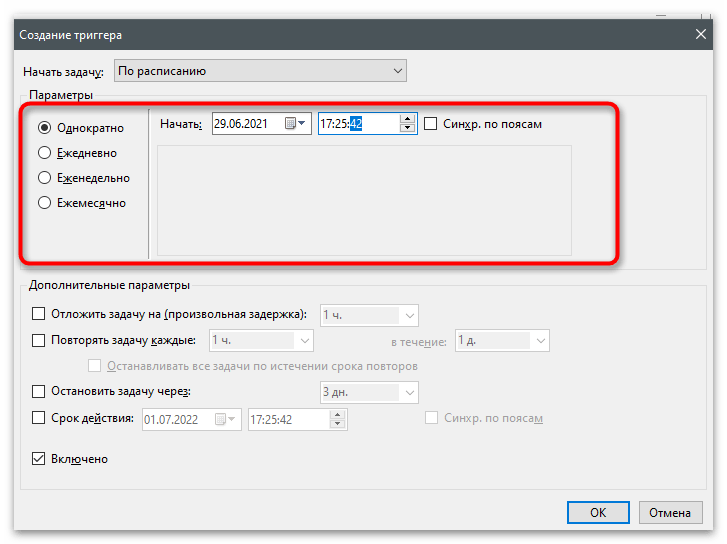
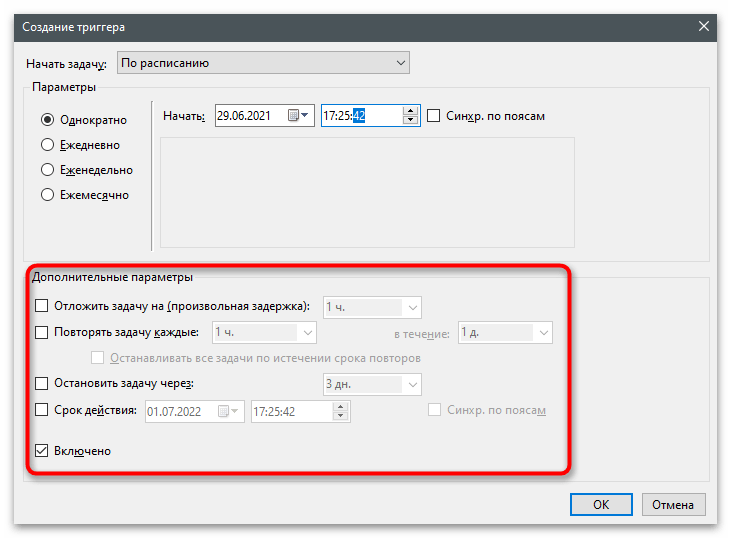
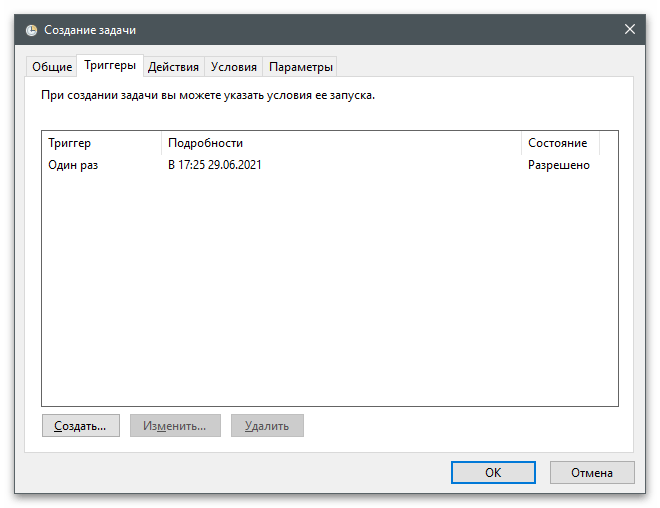
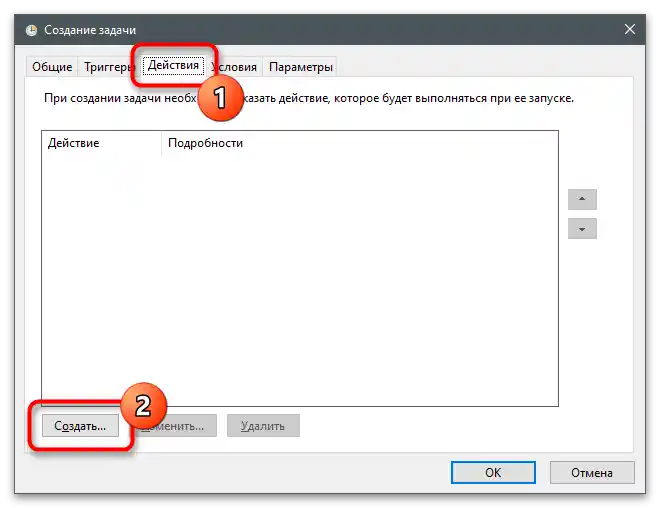
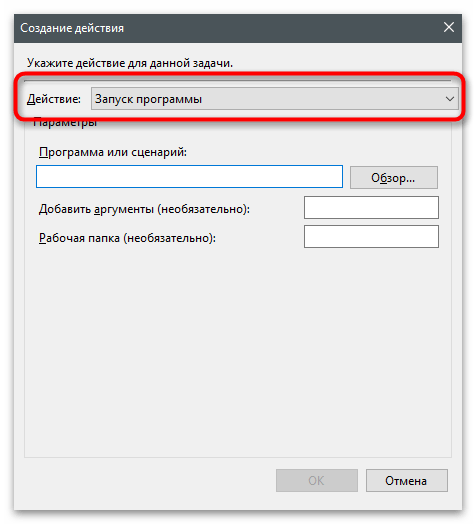
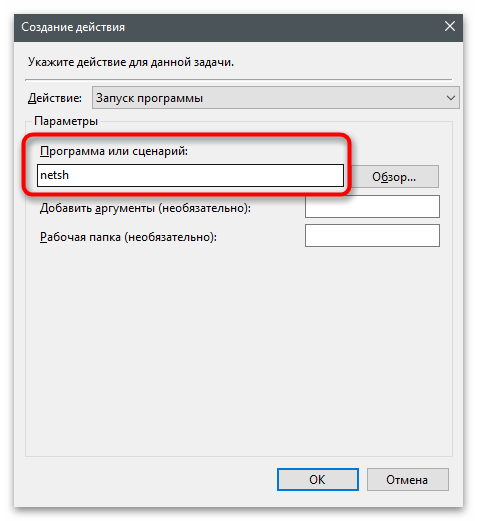
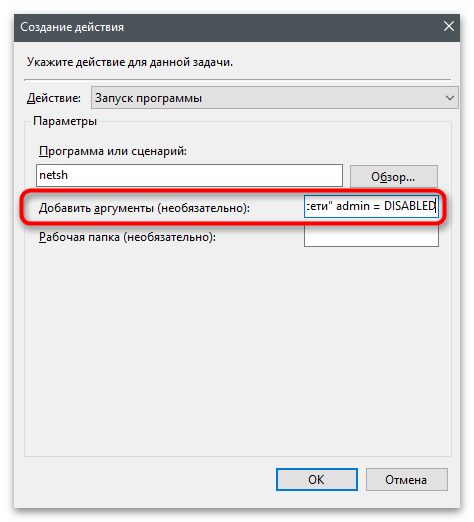
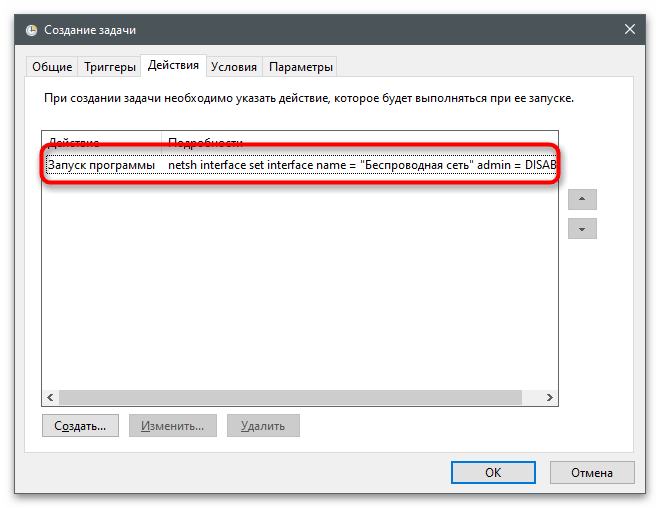
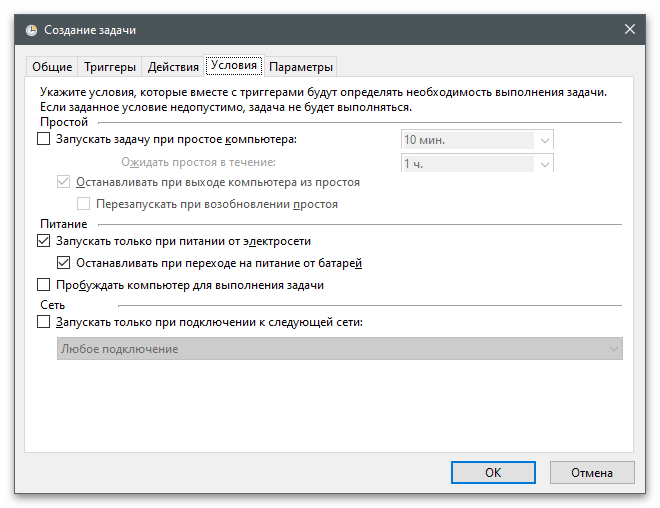
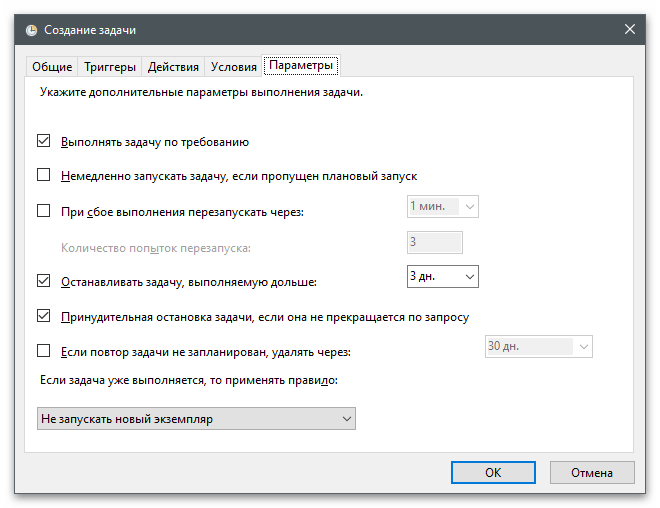
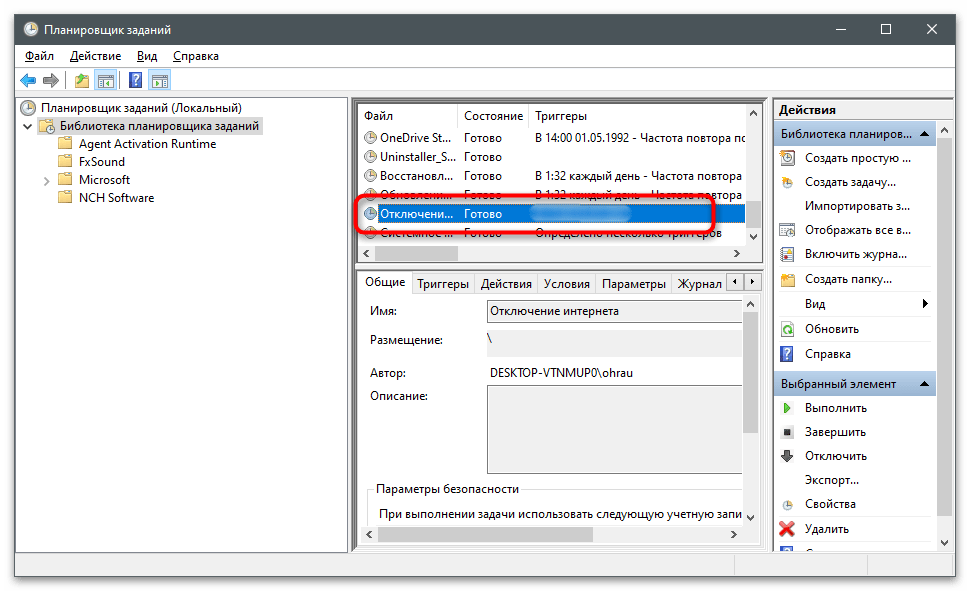
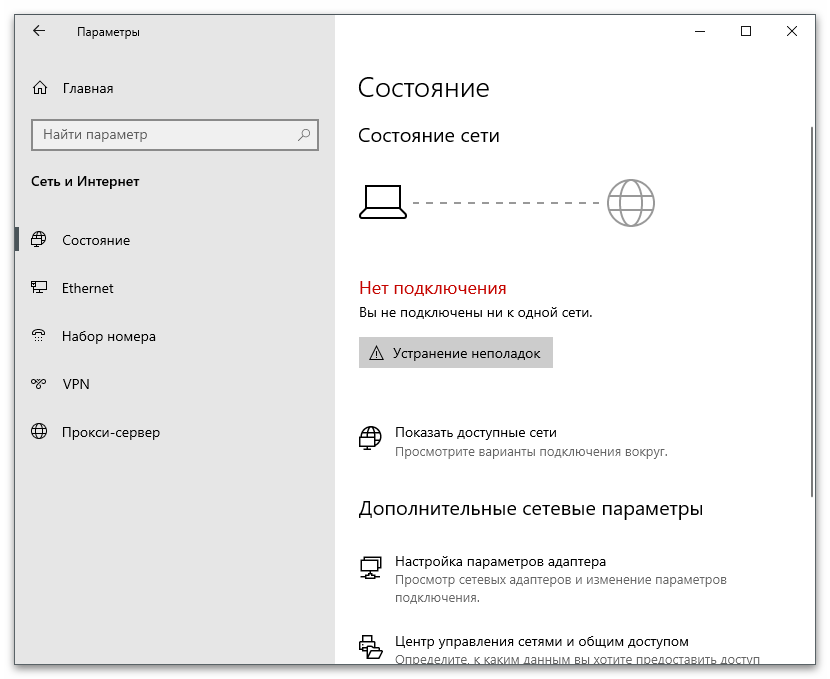
Както вече е ясно, току-що създадената задача само ще изключи мрежовия адаптер и достъп до интернет няма да има. Ако искате да се включи автоматично в определено време, ще трябва да създадете още една задача по подобен начин. Ако сте разбрали предишната инструкция, вече разбирате как работи използваната функция, затова няма да се спираме подробно на настройките, а ще разгледаме само най-важните моменти.
- Започнете създаването на нова задача точно както беше показано по-горе.
- Задайте ѝ друго име и описание, а също така я направете скрита, ако не искате да се показва конзолата на екрана по време на изпълнението.
- Отидете на таба "Действия" и натиснете "Създаване".
- Като стартираща програма изберете същата
netsh. - Променете аргумента на
interface set interface name = "Локална мрежа" admin = ENABLED, заменяйки предишното състояние DISABLED с ENABLED. Не забравяйте да промените името на мрежата на своето.![Как да изключа интернет на компютъра за известно време-29]()
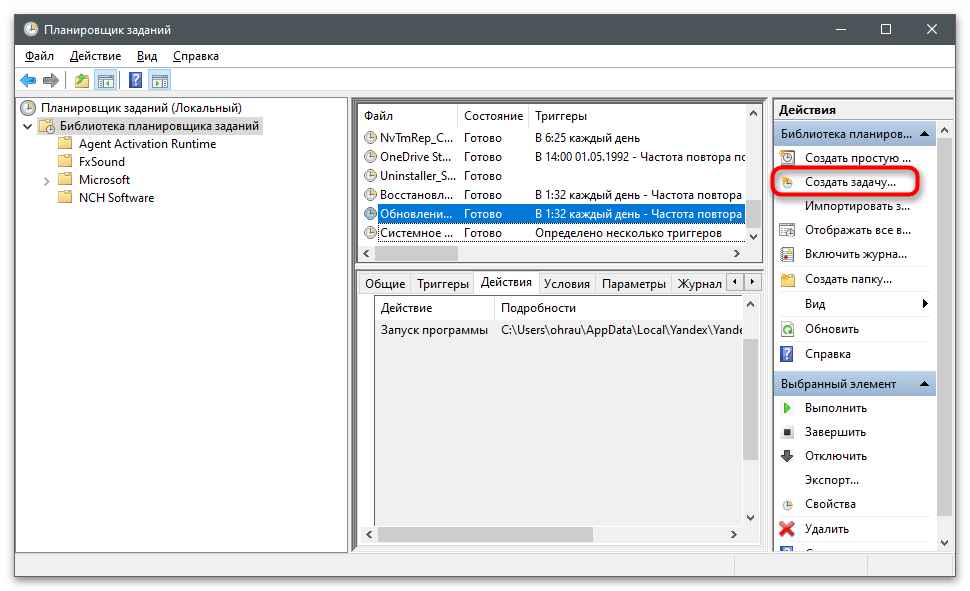
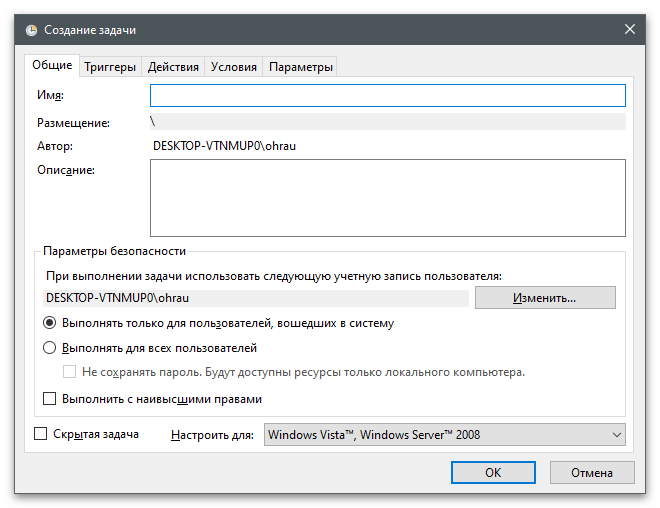
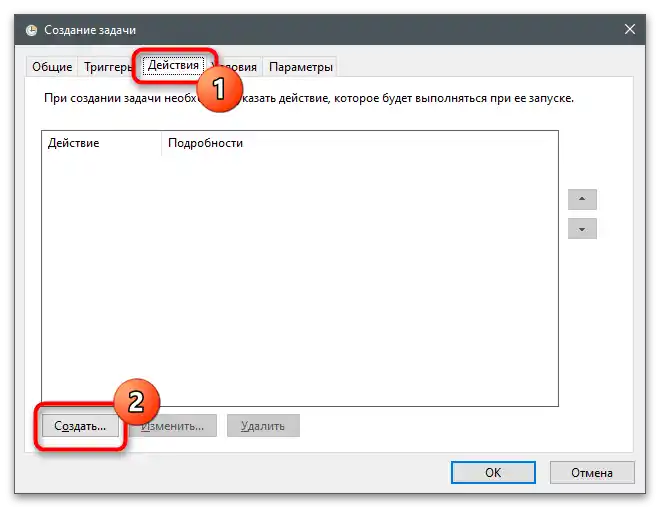
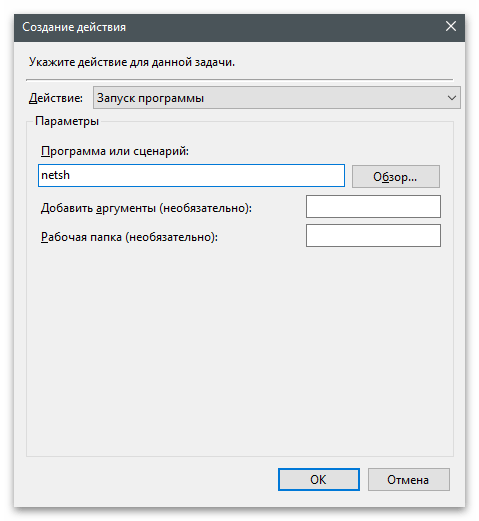
Остава само да зададете времето за стартиране на задачата точно както беше демонстрирано по-горе. Тествайте изпълнението на операцията и я използвайте за своите цели, когато е необходимо временно да изключите адаптера, а след това отново да го активирате.
Метод 2: Параметри в уеб интерфейса
Този метод коренно се различава от предишния поне по това, че настройките могат да се отнасят както за вашия компютър, така и за устройствата на другите участници в мрежата. В същото време ограниченията могат да бъдат зададени веднага за няколко дни или седмица напред или дори да се създаде отделна Wi-Fi мрежа със собствено разписание.Нека започнем с функцията за родителски контрол, която присъства практически във всички модели рутери, в нашия случай това е TP-Link.
- Влезте в уеб интерфейса, отваряйки удобен браузър. Информация за това какъв логин и парола да въведете, можете да намерите в материала на следната връзка, който е универсален и подхожда за различни модели рутери.
Повече информация: Определяне на логин и парола за вход в уеб интерфейса на рутера
- Сред наличните раздели с настройки, вас ви интересува "Родителски контрол". Най-често тази функция е отделно изнесена и носи това име, така че не би трябвало да имате проблеми с нейното намиране.
- Преди да редактирате основните настройки, задължително активирайте функцията, отбелязвайки с отметка "Включи родителски контрол", в противен случай нищо няма да сработи и графикът няма да се активира.
- Като контролиращ компютър посочете своя, копирайки предоставения в отделен ред MAC адрес. Това ще позволи да заобиколите родителския контрол и да промените настройките по всяко време.
- В списъка с MAC адреси добавете адресите на всички устройства, които искате да блокирате. Те можете да намерите в списъка с клиенти на Wi-Fi мрежата или LAN, запознавайки се с изброеното по-долу. Имайте предвид, че родителският контрол може да бъде настроен само за тези устройства, които в момента са свързани към интернет чрез този рутер.
- Настройте график за всеки ден или седмица. Посочете началото и края на ограниченията, след което добавете правилото в списъка.
- Запознайте се с получената таблица и я редактирайте според вашите нужди. Ако ограниченията трябва да включват конкретни сайтове, добавете техните адреси в списъка по-долу.
- След завършване натиснете "Запази" и задължително проверете дали контролът работи на различни устройства, тъй като не винаги успявате от първия път да разберете функционирането на това ограничение. При необходимост преминете в "Системни инструменти" и проверете зададеното време в рутера. Необходимо е то да съвпада с реалното, в противен случай контролът ще се включва не в зададения срок.
![Как да изключа интернет на компютъра за известно време-37]()
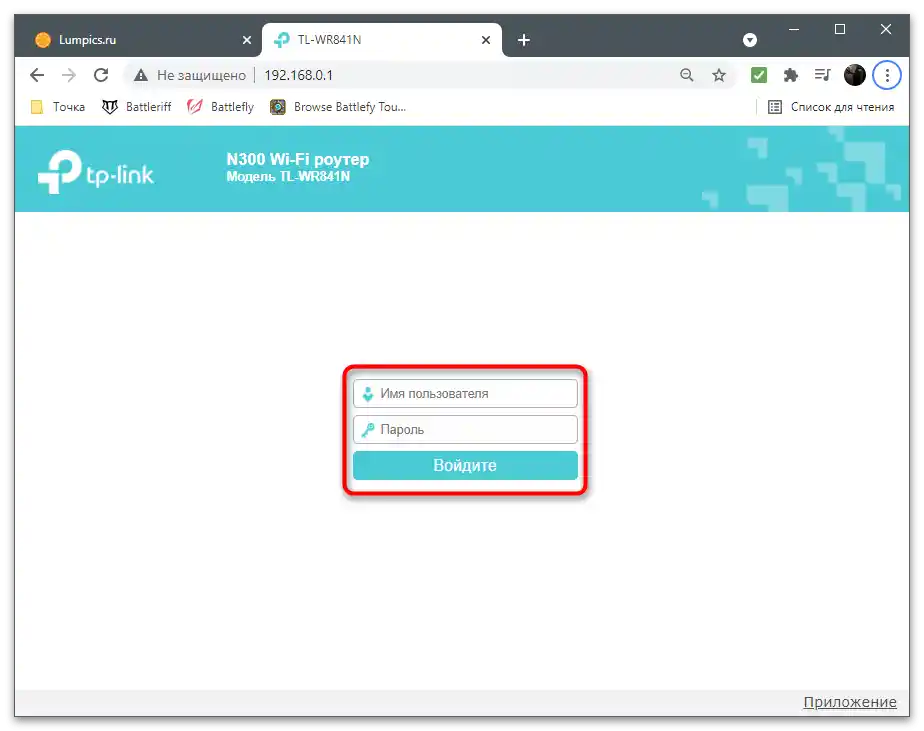
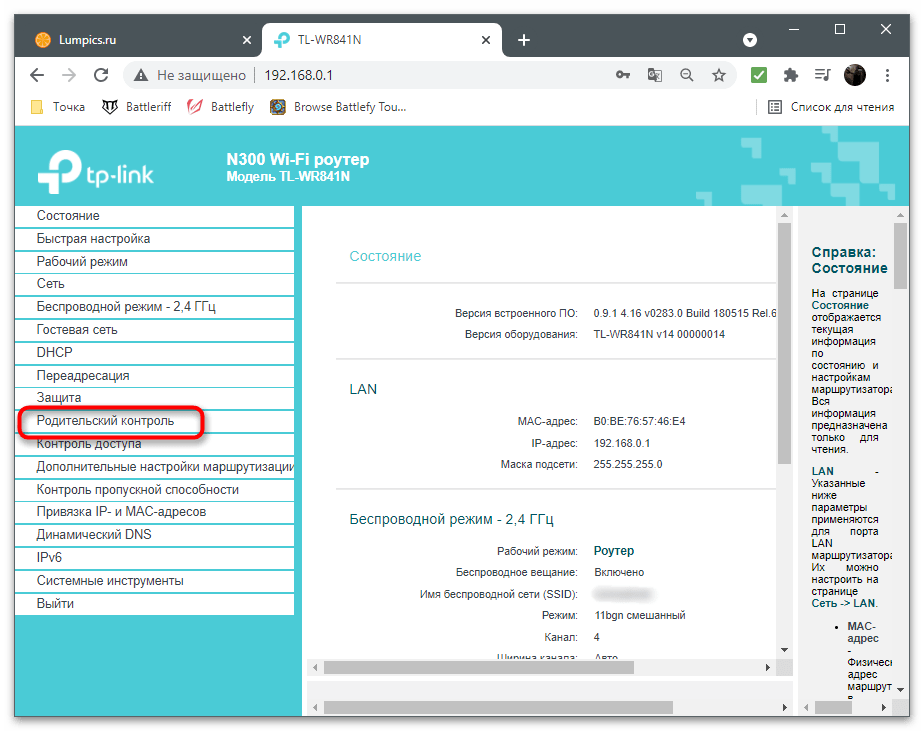
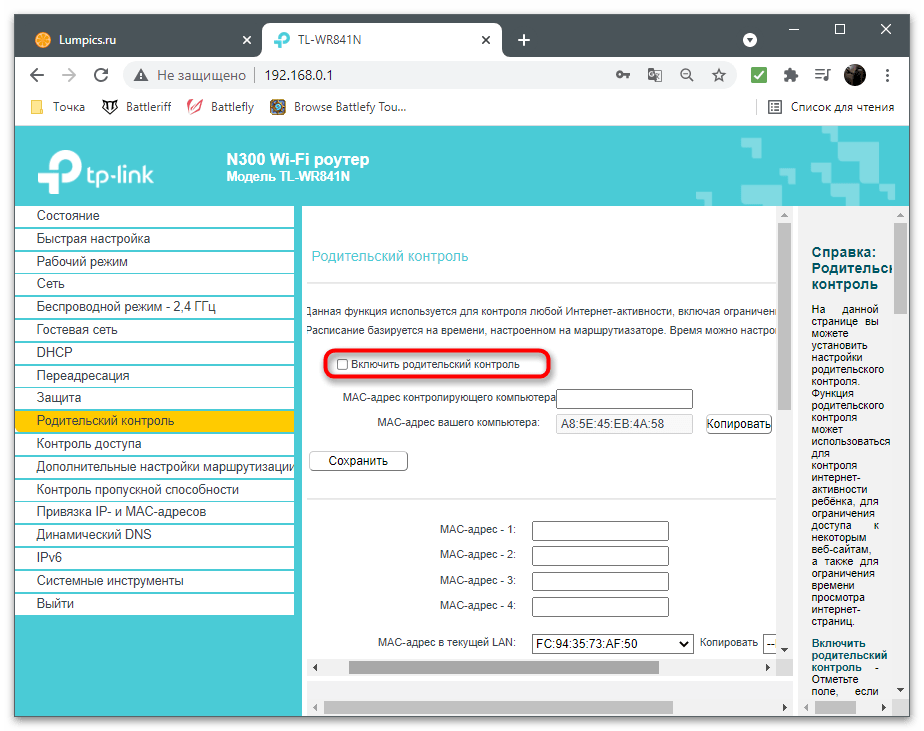
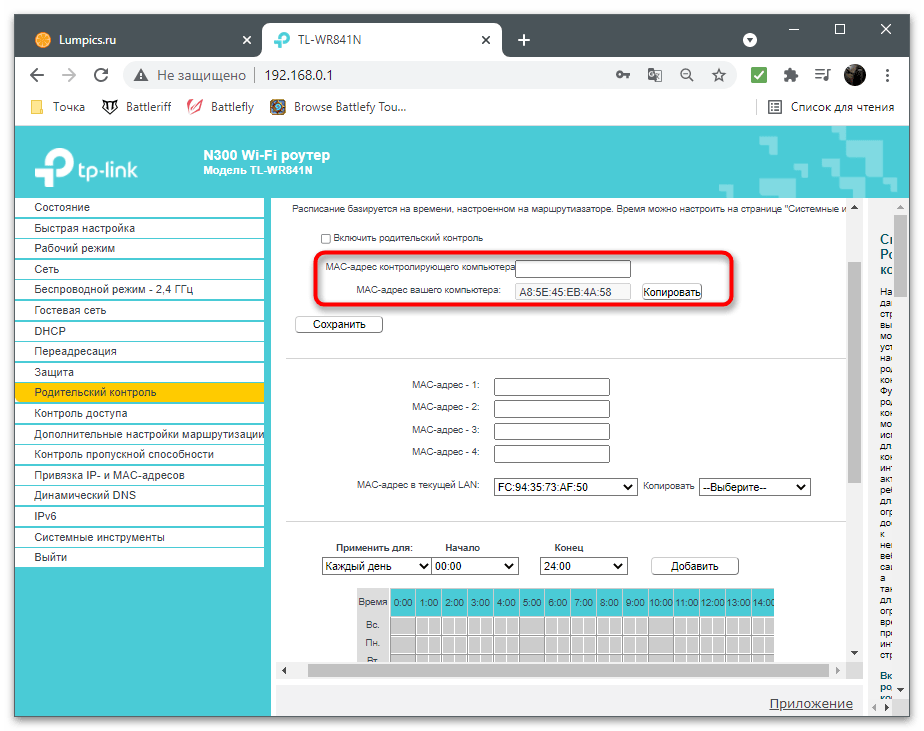
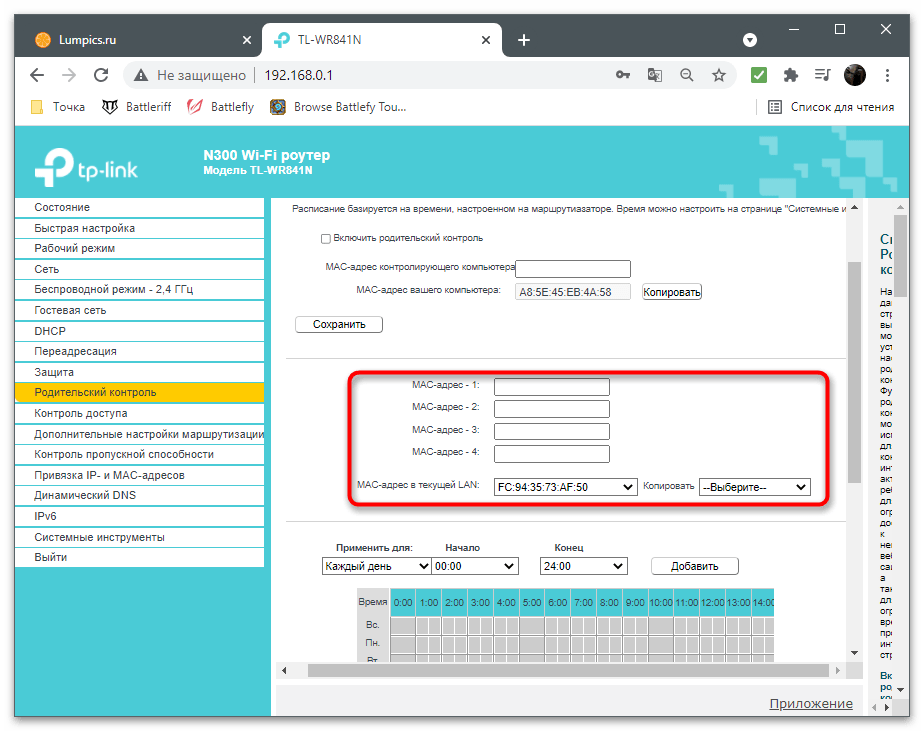
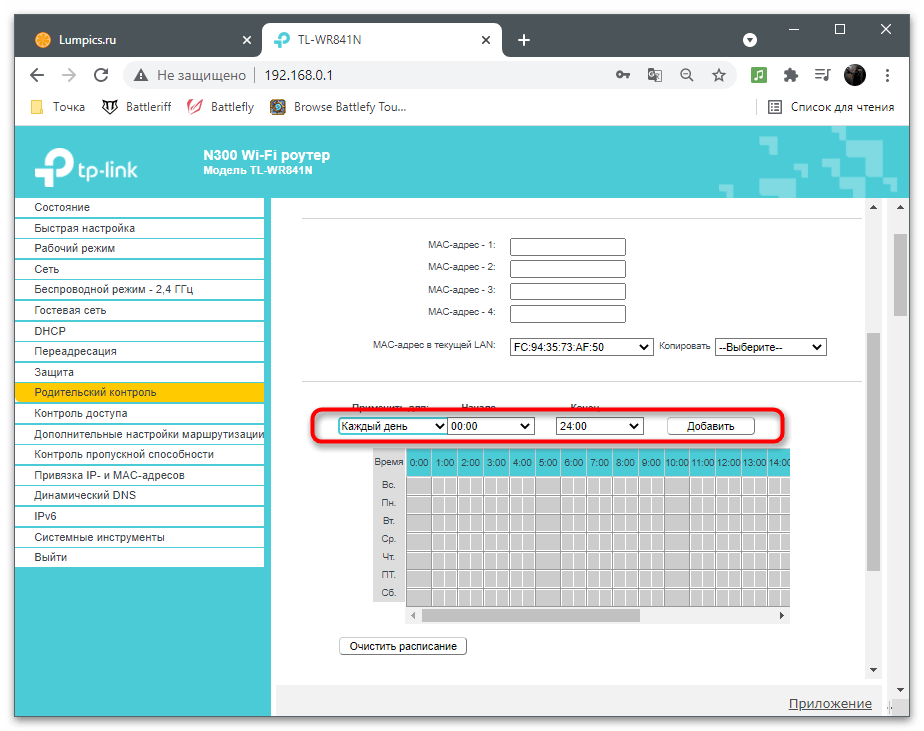
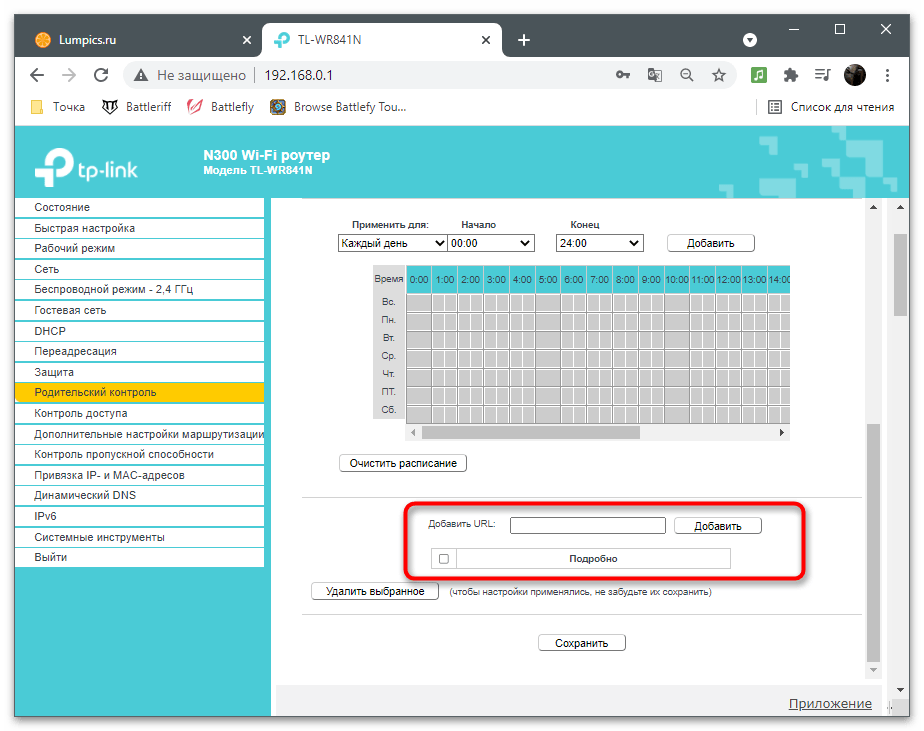
Вторият вариант за използване на настройките на рутера е създаването на отделна гостоприемна мрежа, която ще работи само по график.Упомянем още веднъж, че такава мрежа се създава само за Wi-Fi, а при свързване чрез LAN, връзката се осъществява директно с рутера. Можете да настроите гостоприемна мрежа точно както обикновена безжична връзка, или да промените параметрите.
- В уеб интерфейса намерете раздела, отговарящ за настройката на гостоприемната мрежа. Обикновено той се нарича — "Гостоприемна мрежа".
- Задайте основните параметри в съответствие с вашите предпочитания. Можете да забраните достъпа до локалната мрежа, да изолирате това свързване и да зададете контрол на пропускателната способност, на което в момента няма да се спираме.
- Активирайте гостоприемната мрежа, премествайки съответния плъзгач, задайте за нея име, по което да се търси в списъка с налични, задайте максимален брой потребители и парола, ако е необходима.
- Изберете времето за достъп "По разписание", за да контролирате удобно времето, когато интернетът ще бъде изключен.
- Включете времето за достъп, отбелязвайки съответния пункт.
- Създайте разписание точно както беше показано в инструкциите за родителски контрол. Няма нищо сложно в това, просто задайте времето, в което мрежата ще бъде достъпна, след което запазете настройките.
![Как да изключа интернет на компютъра за известно време-43]()
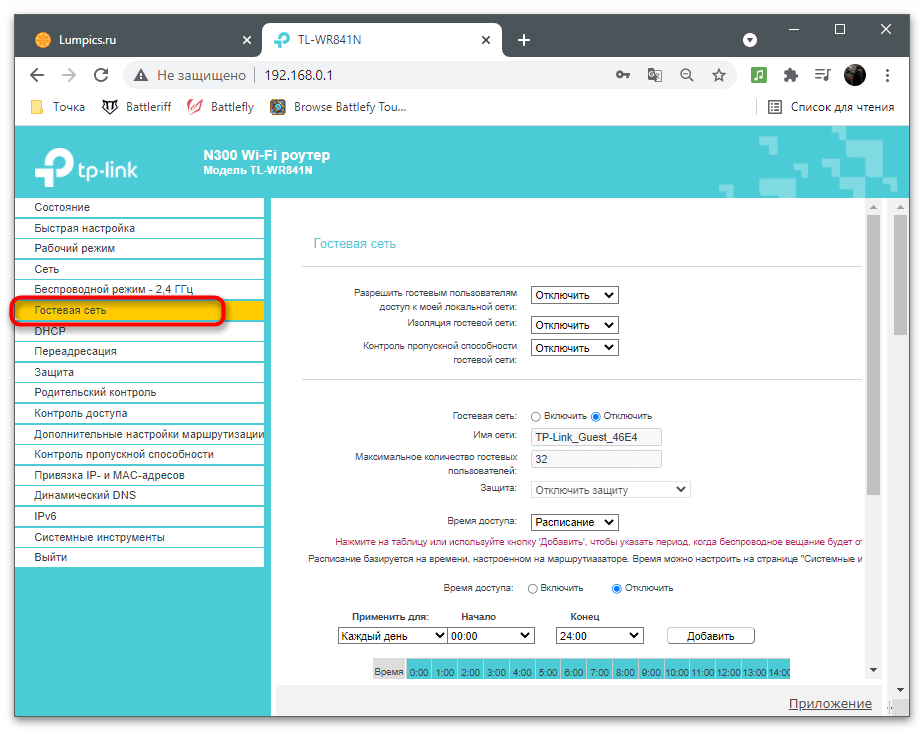
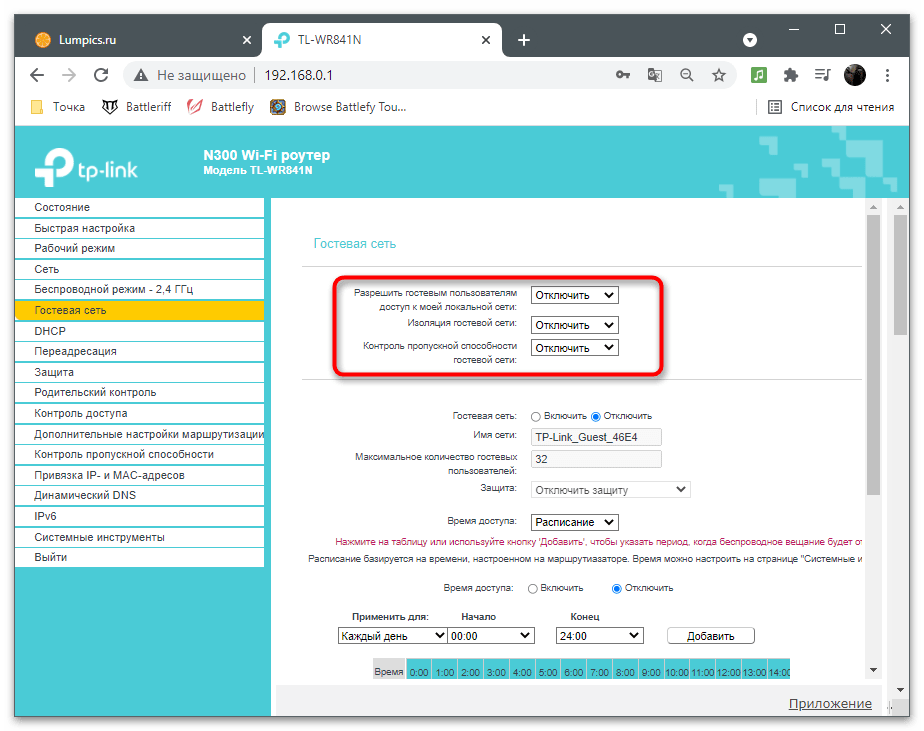
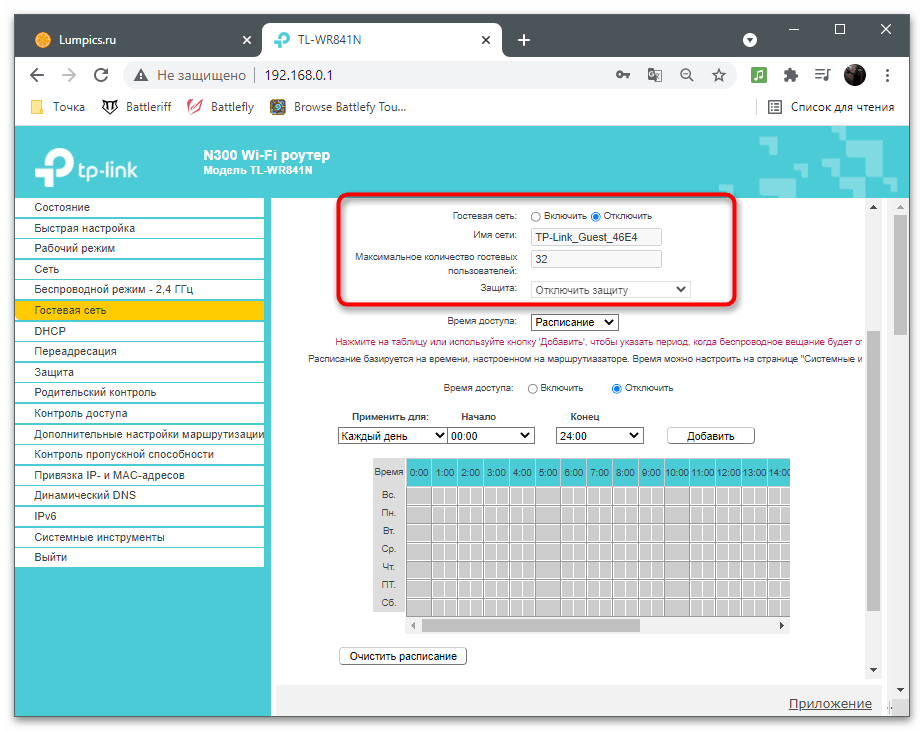
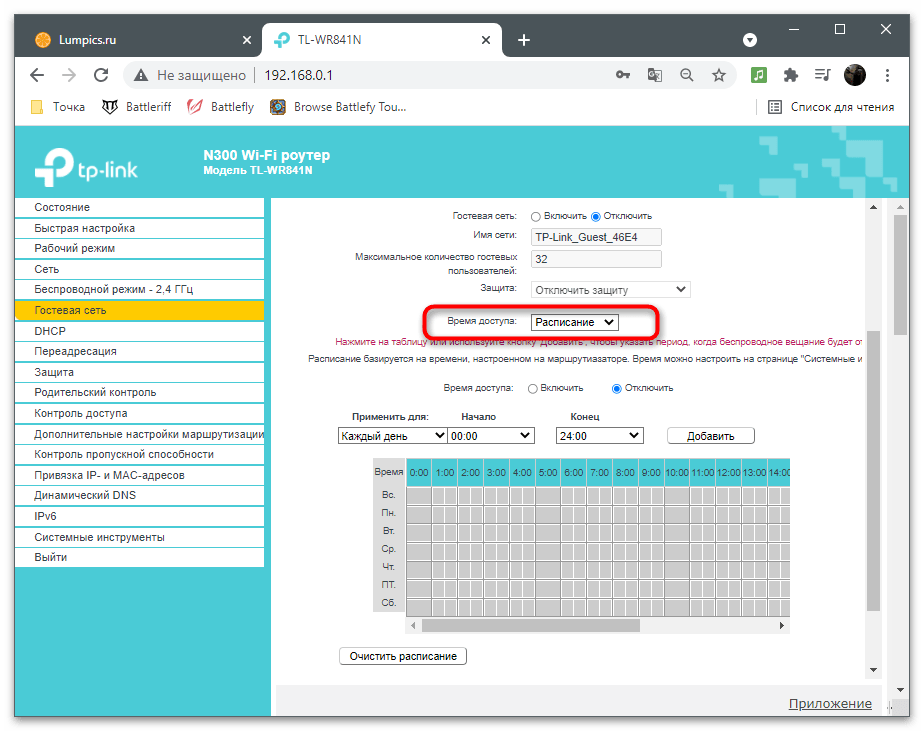
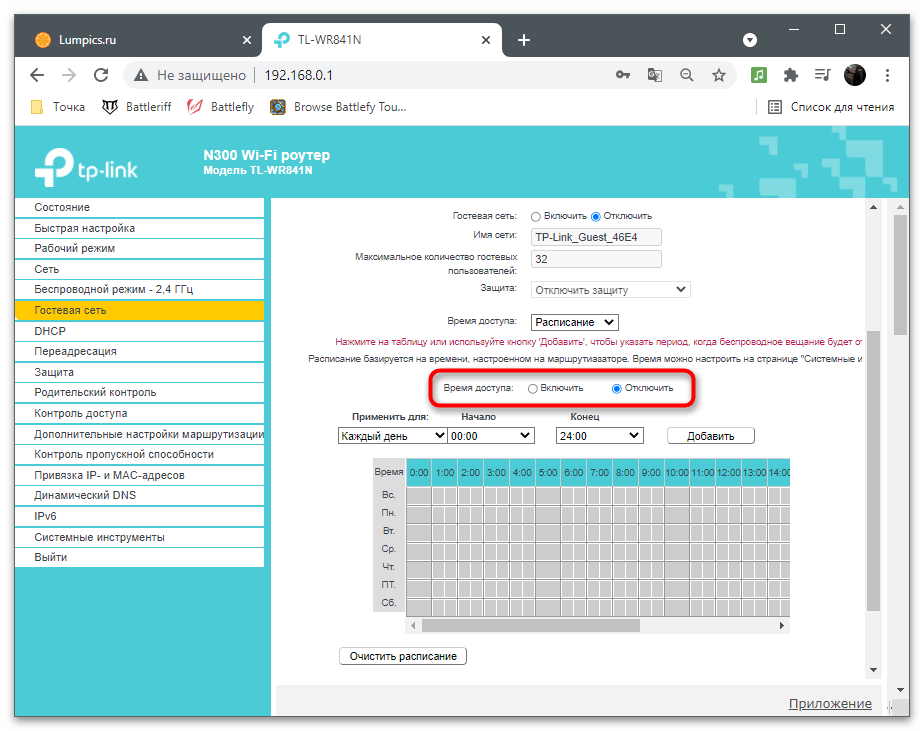
Рестартирайте рутера и проверете дали гостоприемната мрежа се е появила в списъка с налични. Наблюдавайте я известно време, за да разберете дали изключването се случва в указаното време. Ако е необходимо, променете настройките, отваряйки същия раздел в интернет центъра.
Метод 3: Създаване на VBS скрипт
По-голямата част от този метод е подходящ само за опитни потребители, тъй като настройката на автоматизацията за стартиране на VBS скрипт е сложна и се извършва по различни начини, всеки от които изисква знания в областта на системното администриране. В тази статия няма да говорим за добавяне на VBS скрипт в "Планиращ на задачи" или автозапуск, а ще покажем как да го създадете, за да се рестартира рутера при стартиране, като по този начин временно изключва интернет.
Стъпка 1: Включване на Telnet или отваряне на порт в рутера
Telnet е технология, която позволява управление на рутера от "Командния ред" в операционната система.Тя се поддържа практически от всички съвременни модели рутери, а ако не, активирането ѝ се осъществява чрез пренасочване на порт номер 23. Обикновен достъп до Telnet се организира по следния начин:
- Отидете в уеб интерфейса на рутера точно както беше показано в инструкциите на предишния метод. Най-често управлението на технологията се осъществява през раздел "Система", затова изберете именно него.
- Намерете раздела с подходящото наименование.
- Активирайте технологията, отбелязвайки с отметка пункта "Включи", и се уверете, че тя използва порт "23".
- Ако установите, че рутерът не поддържа Telnet, е необходимо да отворите порт 23, като се обърнете за помощ към статията по линка по-долу.
Повече информация: Отваряне на портове на рутера
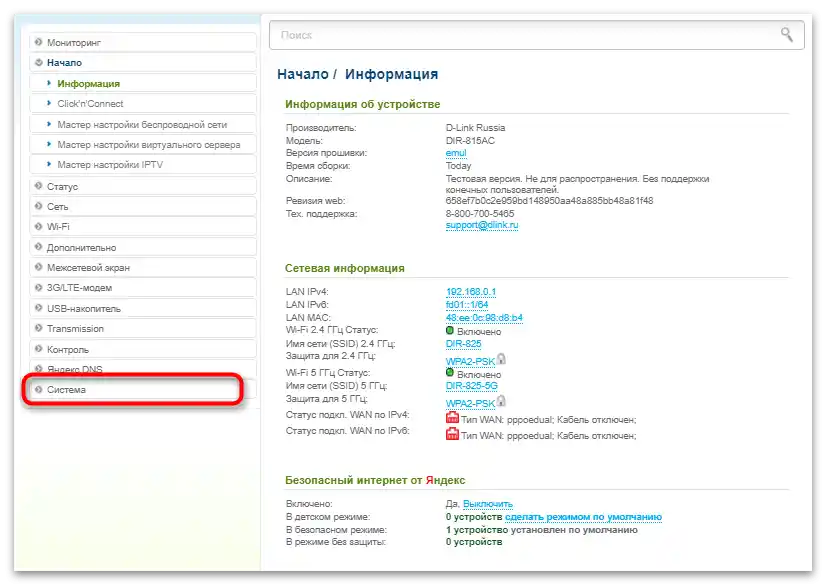
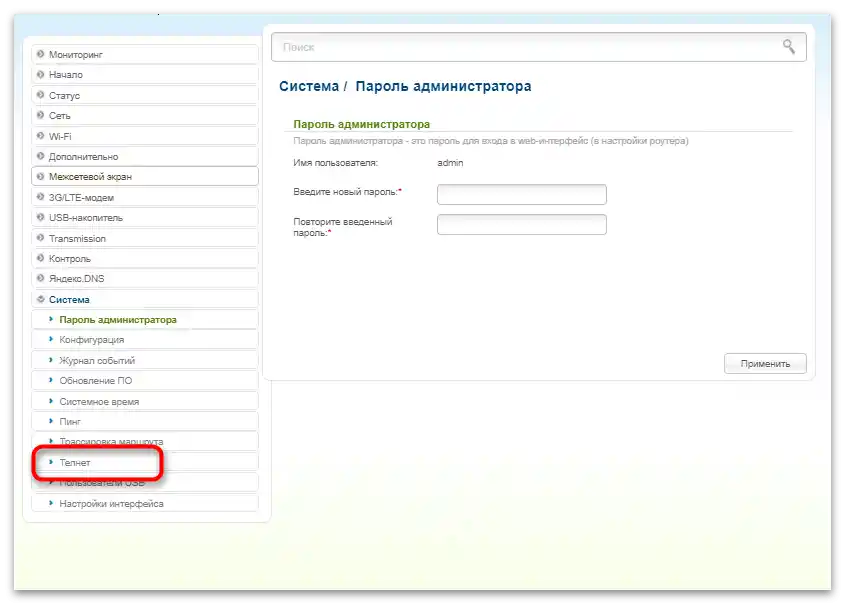
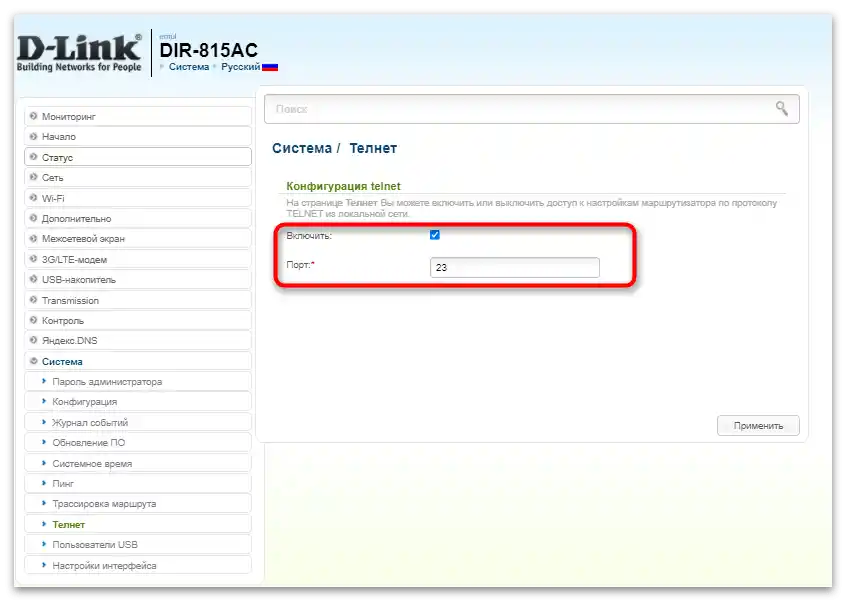
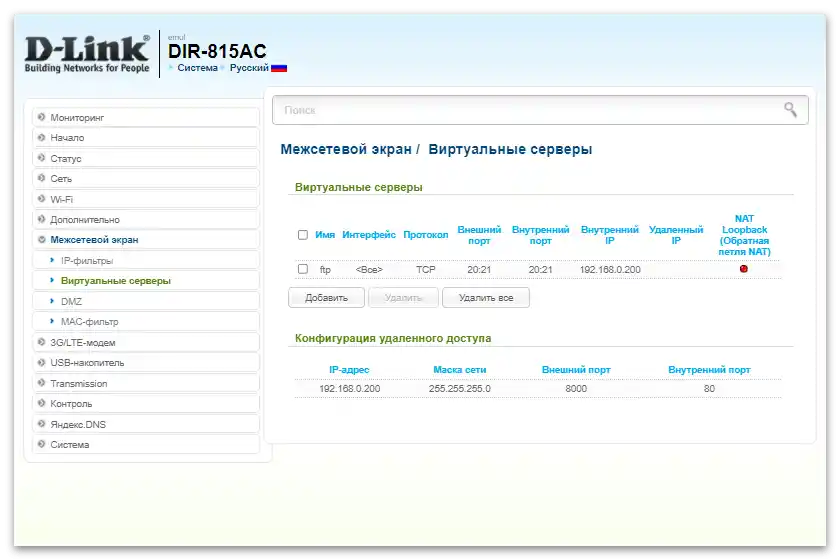
Стъпка 2: Включване на Telnet в Windows
На това подготовката не свършва, тъй като по подразбиране Telnet е изключен и в операционната система, но активирането му предизвиква по-малко трудности в сравнение с взаимодействието с рутера. Нека разгледаме този процес на примера на Windows 10.
- Отворете "Старт", чрез търсене намерете приложението "Контролен панел" и го стартирайте.
- Отидете в раздела "Програми и компоненти".
- Отляво кликнете върху реда "Включване или изключване на компоненти на Windows".
- Поставете отметка до папката с наименование "Клиент Telnet", натиснете "ОК" и рестартирайте компютъра.
![Как да изключа интернет на компютъра за известно време-51]()
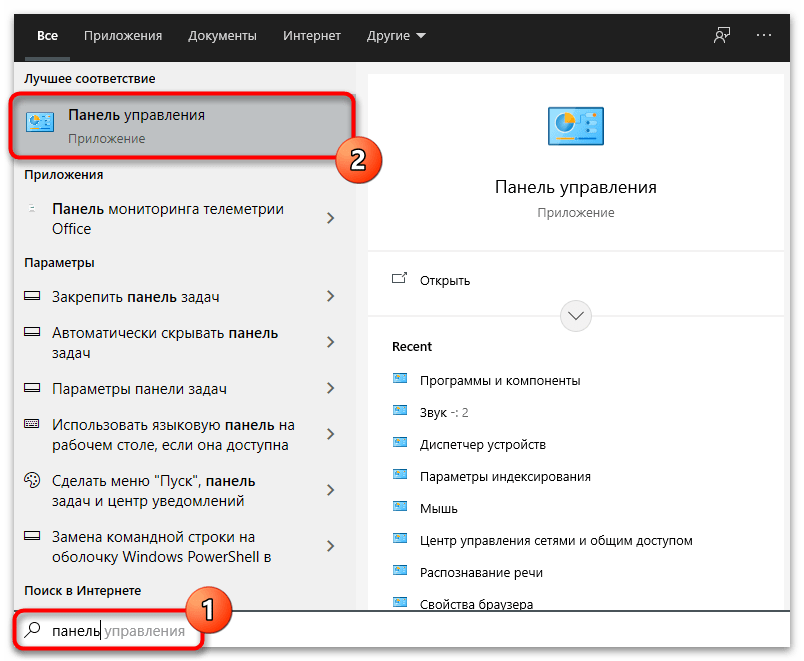
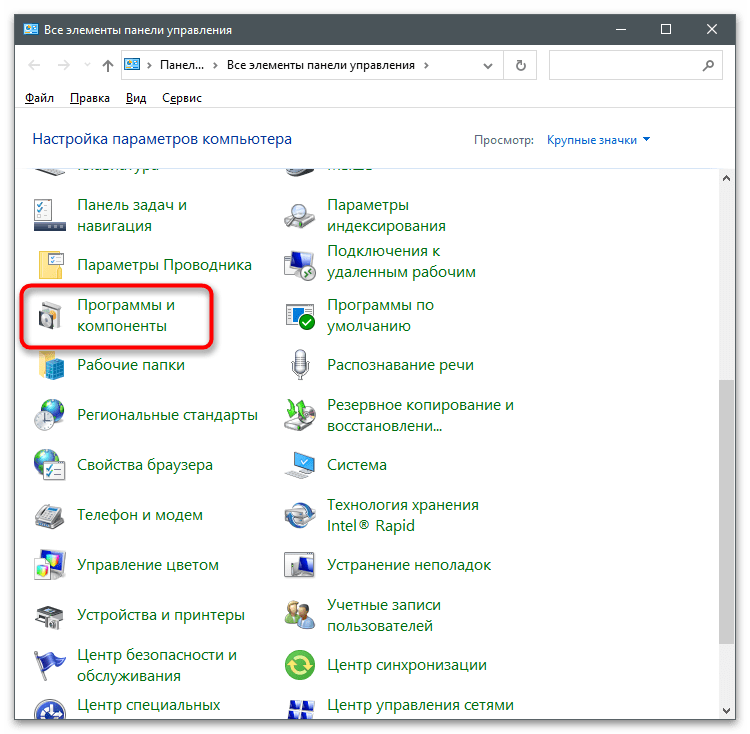
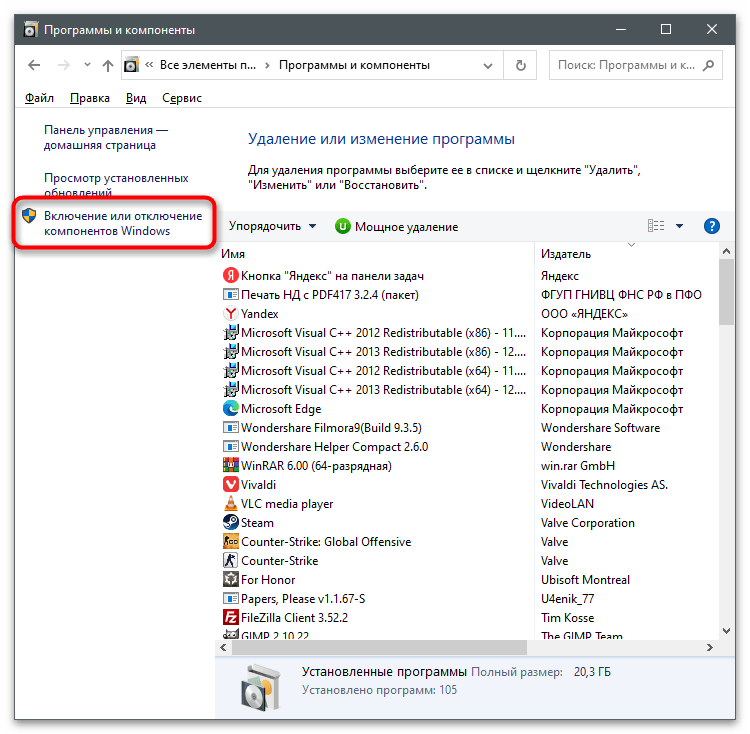
Стъпка 3: Създаване на VBS-скрипт
VBS-скриптът позволява последователно изпълнение на команди без директно обръщение към конзолата, което опростява стартирането на определени процеси, изискващи от потребителя няколко действия.В случай на рестартиране на рутера VBS-скрипт се създава по следния начин:
- Отворете "Старт" и стартирайте стандартното приложение "Бележник", като го намерите чрез търсене.
- Поставете там скрипта:
Set oShell = WScript.CreateObject("WScript.Shell")
oShell.Run "telnet 192.168.1.1"
WScript.Sleep 1000
oShell.SendKeys "User" & chr(13)
WScript.Sleep 1000
oShell.SendKeys "Password" & chr(13)
WScript.Sleep 1000
oShell.SendKeys "reboot" & chr(13)Заменете IP-адреса, думата User и Password с данните на вашия уеб интерфейс. Тоест, посочете IP адреса на настройките на рутера, след това потребителското име и паролата, използвани за вход в него.
- Преди да запазите, уверете се, че редовете са записани правилно. Проверете това, използвайки въведените данни за вход в интернет центъра.
- Извикайте менюто "Файл" и натиснете "Запази като".
- Дайте на скрипта произволно име и задайте разширение ".vbs", за което "Тип файл" трябва да изберете като "Всички файлове".
- Можете да го поставите на всяко място, но е по-добре в потребителската папка, ако по-късно искате да настроите автоматизация.
![Как да изключа интернет на компютъра за известно време-57]()
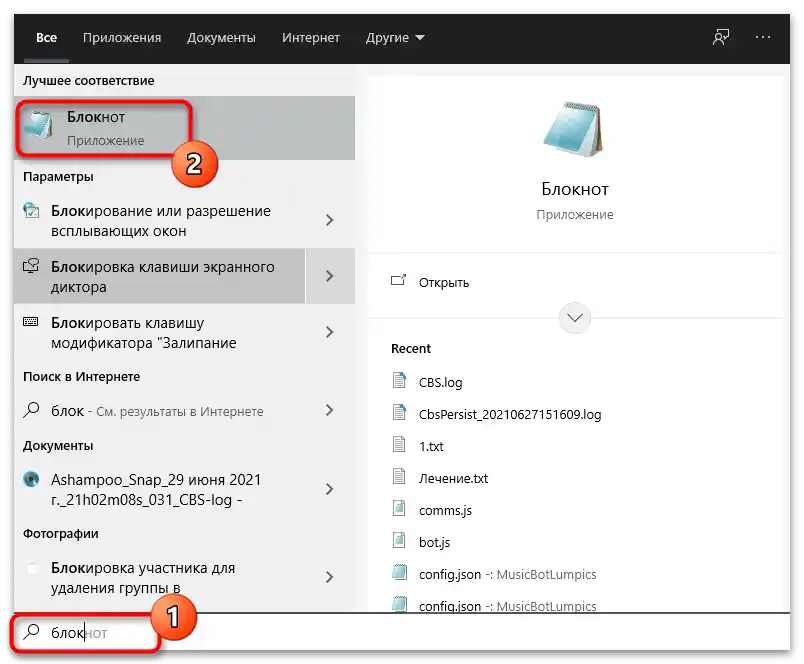
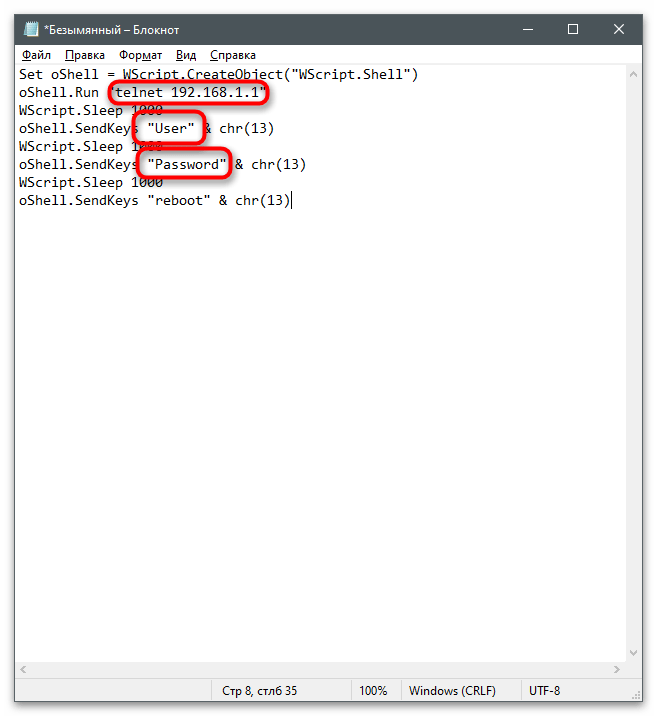
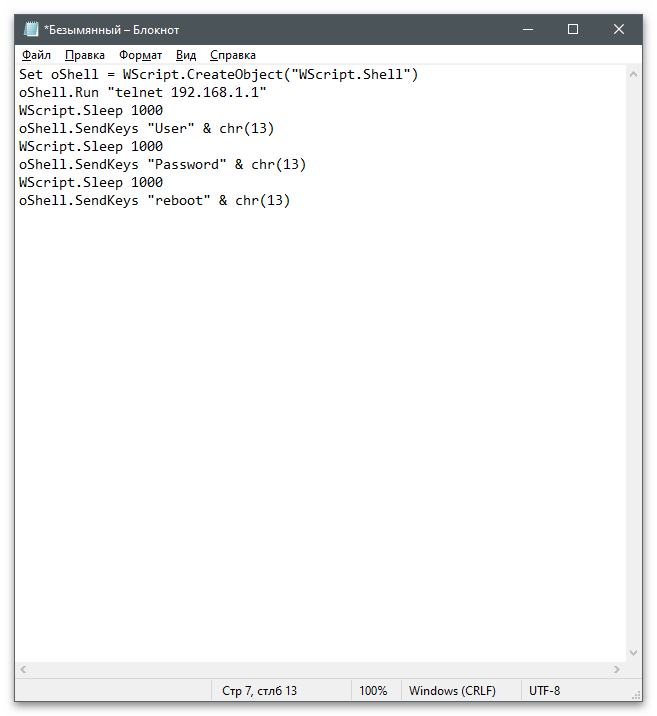
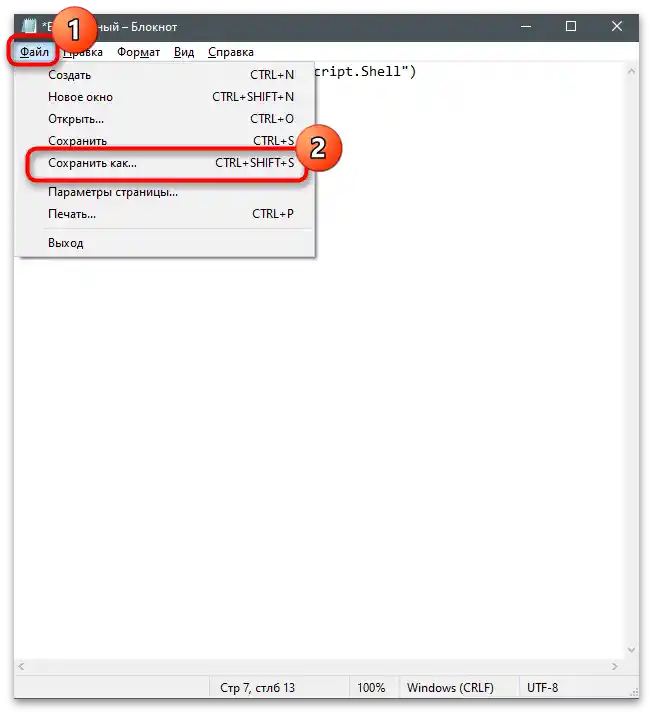
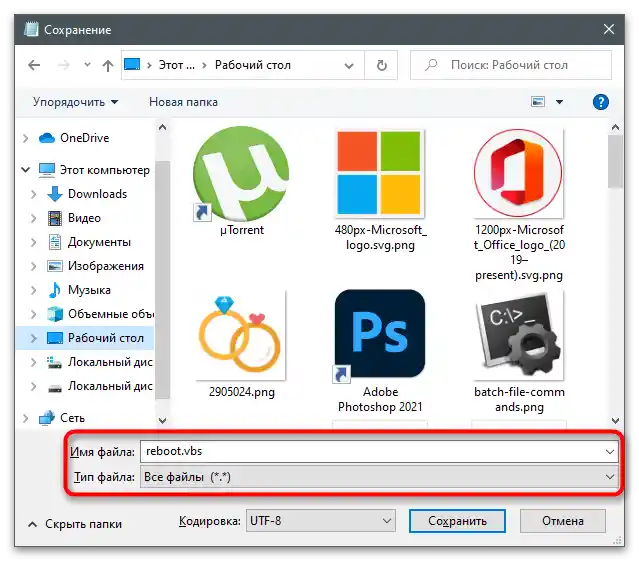
След стартиране на скрипта рутерът автоматично трябва да се рестартира и да се включи след известно време. Съответно, това ще прекъсне интернет за всички потребители. Ако планирате да настроите автоматично стартиране на VBS-скрипта чрез "Планиращ на задачи", препоръчваме да прочетете информацията за Windows Script Host и CScript.exe.